De nombreux documents résident dans notre smartphone, des photos de soirées, des vidéos de nos vacances, des messages importants, etc. Pour différentes raisons, que ce soit pour les partager avec nos proches ou tout simplement pour libérer de la place sur notre smartphone, Il nous arrive souvent de chercher à transférer ces fichiers d'un smartphone vers un ordinateur. L’utilisation d’un câble USB est évidemment, la méthode la plus fréquemment utilisée, mais encore faut-il être équipé au bon moment. Alors si vous vous demandez que faire quand le fameux câble fait défaut, sachez que votre smartphone propose de nombreuses solutions. Nous allons vous montrer comment, dans ce cas de figure, transférer des fichiers de votre smartphone vers votre ordinateur.
LE PARTAGE DE FICHIER PAR BLUETOOTH
Le Bluetooth est aujourd’hui une technologie connue de tous, elle permet l’envoi de données via des ondes Radio. Bien que très pratique pour connecter des appareils à votre smartphone (oreillettes, enceintes, etc), le Bluetooth n’est pas forcement la méthode idéale pour l’envoi de fichiers vers un PC. Elle présente en effet quelques inconvénients, notamment liés à un débit et une portée faible.
Avec le Bluetooth, les deux appareils doivent rester à proximité l'un de l'autre, et le débit peu élevé convient plus à l'envoi de fichiers légers (photos, texte, etc). De plus le smartphone ne propose pas systématiquement un gestionnaire de fichiers par défaut, et cet outil s’avère pratique pour partager plusieurs documents à la fois, en accédant rapidement à l'ensemble des données.

Si vous optez pour le Bluetooth, nous vous recommandons une application comme
Bluetooth, transférer Fichier. L'application propose une interface intuitive qui facilite la gestion de vos documents et offre des fonctionnalités intéressantes (envoi de fichiers multiples, réception de plusieurs fichiers de sources différentes, etc).
TRANSFÉRER RAPIDEMENT VIA LE RÉSEAU LOCAL
Il existe également des applications qui vous permettent l’échange de fichiers par Wifi en connectant les appareils au même réseau local. Une méthode efficace pour transférer vos fichiers en profitant de la vitesse du wifi.
Des applications comme
wifi file transfer ou encore
Airmore offrent cette possibilité. Reprenant le même principe, ces deux applications vous proposent de gérer les contenus de votre smartphone en passant directement par le navigateur de votre ordinateur. Vous devrez au préalable connecter les appareils entre eux, en scannant, avec votre smartphone, le QRcode affiché dans le navigateur. Une méthode efficace qui nécessite néanmoins une connexion de vos appareils au même réseau local.
LE WIFI DIRECT POUR TRANSFÉRER SANS CONNEXION
Si vous n’avez pas de possibilité de vous connecter à internet et vous souhaitez, malgré tout profiter de la vitesse du Wifi, pour transférer des fichiers, nous vous recommandons l'utilisation du Wifi direct.

Cette technologie vous permet d’échanger des fichiers directement d'un appareil à un autre, sans utiliser de point d’accès intermédiaire. Certaines applications utilisent ce protocole. C’est le cas de
Xender. Cette application va simplement créer un point d’accès Wifi sur lequel vous vous connectez en passant par le navigateur de votre ordinateur.
Il n’est même pas nécessaire d’installer de logiciel sur le PC. L’interface est claire, le contenu de votre Smartphone apparait et de simples glisser-déposer suffiront pour transférer des fichiers. Sans connexion à internet nécessaire, et par conséquent sans utilisation de data, cette solution et particulièrement adaptée pour l’échange de fichiers entre smartphone et PC.
LE CLOUD POUR LE PARTAGE À DISTANCE
Un service de partage de fichier en ligne peut également être une solution. Elle nécessitera une connexion internet, mais aura l’avantage de permettre le transfert de fichiers vers des machines distantes. Ainsi, un service comme
Dropbox permet, dans sa version gratuite, de stocker dans le cloud jusqu’à 2 Go de données.

Il vous suffira d’installer Dropbox sur votre smartphone pour transférer une copie des fichiers que vous souhaitez partager, sur les serveurs Dropbox.Pour récupérer les fichiers sur votre ordinateur, rien de plus simple, DropBox offre plusieurs méthodes.
Vous pourrez installer Dropbox sur votre machine, le logiciel va alors créer l’équivalent d’un dossier sur votre bureau (icône « Dropbox »). Dans ce dossier, apparaitront tous les documents que vous ajouterez dans le cloud via votre smartphone. Mais vous pourrez également récupérer le lien créé par l’application pour les documents que vous souhaitez partager. Dans ce cas, un simple navigateur web suffira pour récupérer vos fichiers.
Par logitheque.com /

 Si vous optez pour le Bluetooth, nous vous recommandons une application comme Bluetooth, transférer Fichier. L'application propose une interface intuitive qui facilite la gestion de vos documents et offre des fonctionnalités intéressantes (envoi de fichiers multiples, réception de plusieurs fichiers de sources différentes, etc).
TRANSFÉRER RAPIDEMENT VIA LE RÉSEAU LOCAL
Il existe également des applications qui vous permettent l’échange de fichiers par Wifi en connectant les appareils au même réseau local. Une méthode efficace pour transférer vos fichiers en profitant de la vitesse du wifi.
Des applications comme wifi file transfer ou encore Airmore offrent cette possibilité. Reprenant le même principe, ces deux applications vous proposent de gérer les contenus de votre smartphone en passant directement par le navigateur de votre ordinateur. Vous devrez au préalable connecter les appareils entre eux, en scannant, avec votre smartphone, le QRcode affiché dans le navigateur. Une méthode efficace qui nécessite néanmoins une connexion de vos appareils au même réseau local.
LE WIFI DIRECT POUR TRANSFÉRER SANS CONNEXION
Si vous n’avez pas de possibilité de vous connecter à internet et vous souhaitez, malgré tout profiter de la vitesse du Wifi, pour transférer des fichiers, nous vous recommandons l'utilisation du Wifi direct.
Si vous optez pour le Bluetooth, nous vous recommandons une application comme Bluetooth, transférer Fichier. L'application propose une interface intuitive qui facilite la gestion de vos documents et offre des fonctionnalités intéressantes (envoi de fichiers multiples, réception de plusieurs fichiers de sources différentes, etc).
TRANSFÉRER RAPIDEMENT VIA LE RÉSEAU LOCAL
Il existe également des applications qui vous permettent l’échange de fichiers par Wifi en connectant les appareils au même réseau local. Une méthode efficace pour transférer vos fichiers en profitant de la vitesse du wifi.
Des applications comme wifi file transfer ou encore Airmore offrent cette possibilité. Reprenant le même principe, ces deux applications vous proposent de gérer les contenus de votre smartphone en passant directement par le navigateur de votre ordinateur. Vous devrez au préalable connecter les appareils entre eux, en scannant, avec votre smartphone, le QRcode affiché dans le navigateur. Une méthode efficace qui nécessite néanmoins une connexion de vos appareils au même réseau local.
LE WIFI DIRECT POUR TRANSFÉRER SANS CONNEXION
Si vous n’avez pas de possibilité de vous connecter à internet et vous souhaitez, malgré tout profiter de la vitesse du Wifi, pour transférer des fichiers, nous vous recommandons l'utilisation du Wifi direct.
 Cette technologie vous permet d’échanger des fichiers directement d'un appareil à un autre, sans utiliser de point d’accès intermédiaire. Certaines applications utilisent ce protocole. C’est le cas de Xender. Cette application va simplement créer un point d’accès Wifi sur lequel vous vous connectez en passant par le navigateur de votre ordinateur.
Il n’est même pas nécessaire d’installer de logiciel sur le PC. L’interface est claire, le contenu de votre Smartphone apparait et de simples glisser-déposer suffiront pour transférer des fichiers. Sans connexion à internet nécessaire, et par conséquent sans utilisation de data, cette solution et particulièrement adaptée pour l’échange de fichiers entre smartphone et PC.
LE CLOUD POUR LE PARTAGE À DISTANCE
Un service de partage de fichier en ligne peut également être une solution. Elle nécessitera une connexion internet, mais aura l’avantage de permettre le transfert de fichiers vers des machines distantes. Ainsi, un service commeDropbox permet, dans sa version gratuite, de stocker dans le cloud jusqu’à 2 Go de données.
Cette technologie vous permet d’échanger des fichiers directement d'un appareil à un autre, sans utiliser de point d’accès intermédiaire. Certaines applications utilisent ce protocole. C’est le cas de Xender. Cette application va simplement créer un point d’accès Wifi sur lequel vous vous connectez en passant par le navigateur de votre ordinateur.
Il n’est même pas nécessaire d’installer de logiciel sur le PC. L’interface est claire, le contenu de votre Smartphone apparait et de simples glisser-déposer suffiront pour transférer des fichiers. Sans connexion à internet nécessaire, et par conséquent sans utilisation de data, cette solution et particulièrement adaptée pour l’échange de fichiers entre smartphone et PC.
LE CLOUD POUR LE PARTAGE À DISTANCE
Un service de partage de fichier en ligne peut également être une solution. Elle nécessitera une connexion internet, mais aura l’avantage de permettre le transfert de fichiers vers des machines distantes. Ainsi, un service commeDropbox permet, dans sa version gratuite, de stocker dans le cloud jusqu’à 2 Go de données.
 Il vous suffira d’installer Dropbox sur votre smartphone pour transférer une copie des fichiers que vous souhaitez partager, sur les serveurs Dropbox.Pour récupérer les fichiers sur votre ordinateur, rien de plus simple, DropBox offre plusieurs méthodes.
Vous pourrez installer Dropbox sur votre machine, le logiciel va alors créer l’équivalent d’un dossier sur votre bureau (icône « Dropbox »). Dans ce dossier, apparaitront tous les documents que vous ajouterez dans le cloud via votre smartphone. Mais vous pourrez également récupérer le lien créé par l’application pour les documents que vous souhaitez partager. Dans ce cas, un simple navigateur web suffira pour récupérer vos fichiers.
Par logitheque.com /
Il vous suffira d’installer Dropbox sur votre smartphone pour transférer une copie des fichiers que vous souhaitez partager, sur les serveurs Dropbox.Pour récupérer les fichiers sur votre ordinateur, rien de plus simple, DropBox offre plusieurs méthodes.
Vous pourrez installer Dropbox sur votre machine, le logiciel va alors créer l’équivalent d’un dossier sur votre bureau (icône « Dropbox »). Dans ce dossier, apparaitront tous les documents que vous ajouterez dans le cloud via votre smartphone. Mais vous pourrez également récupérer le lien créé par l’application pour les documents que vous souhaitez partager. Dans ce cas, un simple navigateur web suffira pour récupérer vos fichiers.
Par logitheque.com /
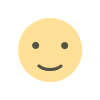 Like
0
Like
0
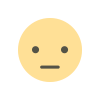 Je kiff pas
0
Je kiff pas
0
 Je kiff
0
Je kiff
0
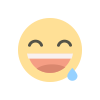 Drôle
0
Drôle
0
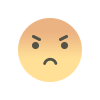 Hmmm
0
Hmmm
0
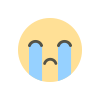 Triste
0
Triste
0
 Ouah
0
Ouah
0


















































